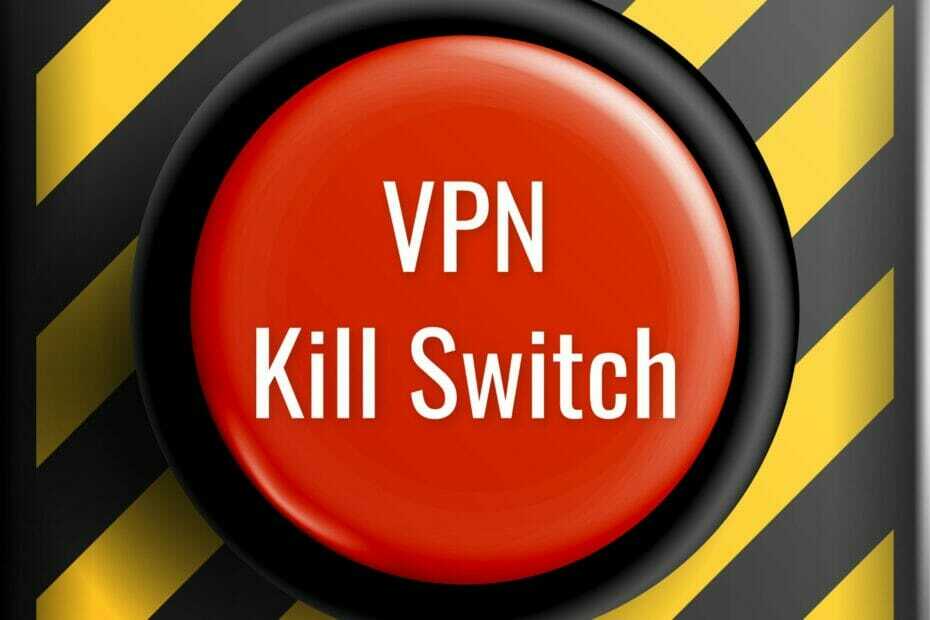Käytä Ethernet-kaapelia saadaksesi nopeamman yhteyden
- Voit korjata Sky Q: n virhekoodin MR106 käynnistämällä reitittimen uudelleen yhteyden päivittämiseksi.
- Jatka lukemista saadaksesi lisätietoja ratkaisuista.
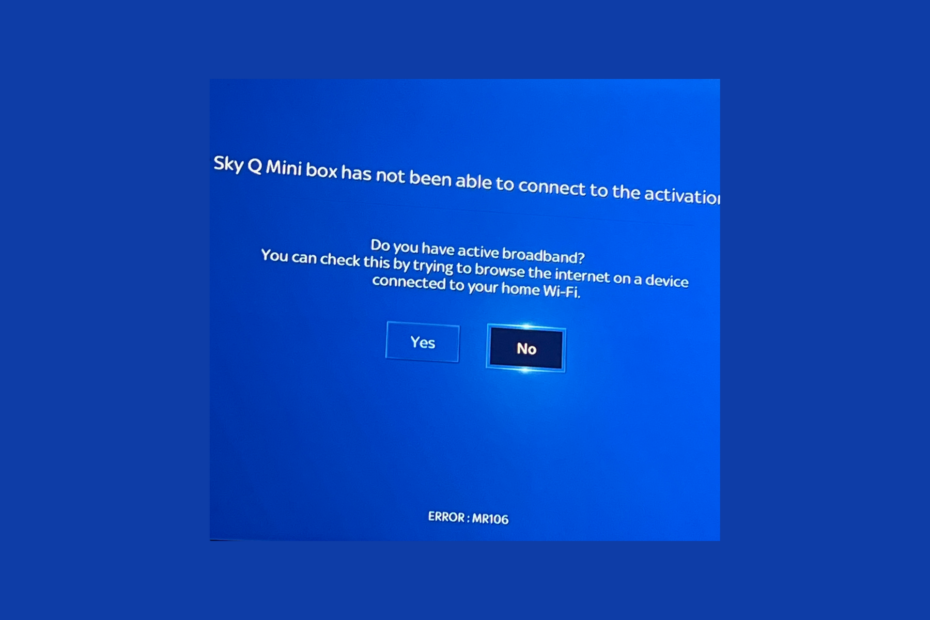
Jos olet kohdannut virhekoodin MR106 Sky Q Minissä, tämä opas voi auttaa. Tutkimme todennäköisiä syitä ja tarjoamme asiantuntijoiden suosittelemia korjauksia ongelman voittamiseksi.
Mikä aiheuttaa virhekoodin MR106 Sky Q Minissä?
- Epävakaa Internet-yhteys.
- Sky Q: lla on yhteysongelmia.
- Kuinka voin korjata Sky Q Minin virhekoodin MR106?
- 1. Hard reset reitittimesi
- 2. Nollaa Sky Mini -laite
- 3. Palauta verkkoasetukset
Kuinka voin korjata Sky Q Minin virhekoodin MR106?
Ennen kuin jatkat virhekoodin MR106 korjaamista, suorita seuraavat alustavat tarkistukset:
Kuinka testaamme, arvioimme ja arvioimme?
Olemme työskennelleet viimeisen 6 kuukauden ajan rakentaaksemme uutta arviointijärjestelmää sisällön tuottamiseen. Sen avulla olemme myöhemmin muuttaneet useimmat artikkeleistamme tarjotaksemme todellista käytännön kokemusta valmistamistamme oppaista.
Lisätietoja voit lukea miten testaamme, arvioimme ja arvioimme WindowsReportissa.
- Pidä Sky Mini ja Sky Q -laatikko poissa muista elektronisista laitteista häiriöiden välttämiseksi.
- Varmista, että sinulla on vakaa Internet-yhteys.
1. Hard reset reitittimesi
- Katkaise reitittimestä virta ja irrota kaikki kaapelit varovasti siitä.
- Odota 30 sekuntia ja kytke sitten kaikki kaapelit takaisin.
- Liitä virtajohto pistorasiaan ja käynnistä reititin.
Näiden vaiheiden avulla voit palauttaa yhteyden ja korjata ongelmat. Jos ongelma jatkuu, pidä Sky Mini lähempänä reititintä ja käytä Internetiä ethernet-kaapelilla.
- Kuinka korjata cURL-virhe 28: Yhteys aikakatkaistiin?
- Kuinka korjata BlueStacks Error Code 2004?
2. Nollaa Sky Mini -laite
- Paina ensin Valmiina Sky Q -kaukosäätimen painiketta, katkaise sitten virta ja irrota Q-päärasia virtalähteestä.

- Odota 30 sekuntia, kytke kaapeli takaisin ja vaihda Sky Q -boksi.
- Näet nyt näytön ohjeet; odota niiden katoamista ja anna edessä olevan LEDin muuttua oranssiksi.
- Odota jälleen 30 sekuntia ja paina sitten Koti painiketta Sky Q -kaukosäätimessä tai Valmiina -painiketta Sky Q -ruudussa.

- Laitteen palautuminen kokonaan käyttöön kestää 5 minuuttia.
- Toista samat vaiheet käynnistääksesi Sky Mini uudelleen.
Sky Q- tai Mini-laitteen uudelleenkäynnistäminen voi auttaa korjaamaan ongelman Sky on Demand ei toimi ongelma; lue tämä saadaksesi lisätietoja siitä.
3. Palauta verkkoasetukset
- paina Koti -painiketta Sky Q kaukosäädin ja valitse asetukset.
- Valita Perustaa, sitten Verkko.
- Seuraavaksi korosta Tilaja valitse sitten Nollaa oikealta puolelta.
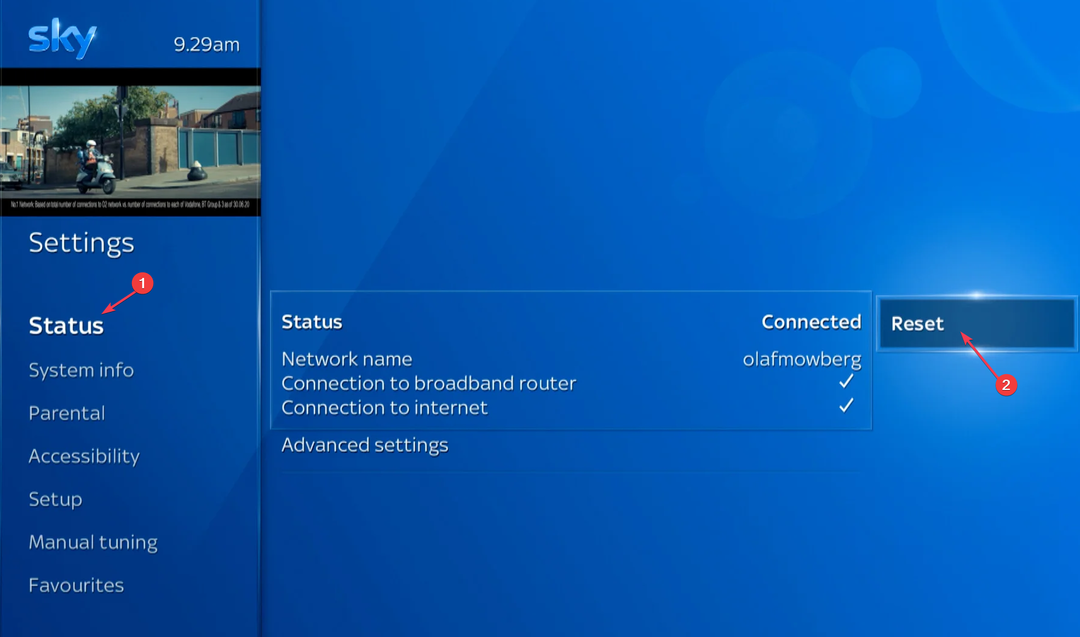
- Sinua kehotetaan painamaan WPS -painiketta Q-päälaatikossa (ei Minissä).
Jos käytät Sky Broadbandia ja Wi-Fi-reitittimesi on lähempänä Miniä kuin päälaatikkoa, paina reitittimen WPS-painiketta Sky Q -laatikon sijaan.
Lopuksi totean, että Sky-virhe MR106 on yhteysvirhe, joten varmista, että Internet toimii hyvin, yritä pidä Sky-laatikko poissa muista elektronisista laitteista ja käytä Ethernet-kaapelia paremman internetin saavuttamiseksi yhteys.
Yhteysongelmista puhuttaessa heikon Internetin käyttö voi myös aiheuttaa ongelmia, kuten Sky Mini ei toimi; lue tämä opas saadaksesi lisätietoja siitä.
Jäikö meiltä väliin vaihe, joka auttoi sinua korjaamaan ongelman? Älä epäröi mainita sitä alla olevassa kommenttiosassa. Lisäämme sen mielellämme listalle.